随着电脑的试用日益频繁,电脑软件也越装越多,桌面快捷方式的图标也越来越多,越来越乱,试用软件的时候也越来越不方便,下面分享如何个性化管理桌面图标,使桌面看起来简洁,软件图标易于查找。轻松桌面图标管理?下面小编就来教你桌面图标管理的方法。
桌面图标管理的方法:
点击电脑桌面新建文件夹,命名为“常用软件”。

将电脑桌面上常用的软件快捷方式图标拖入到“常用软件”文件夹。
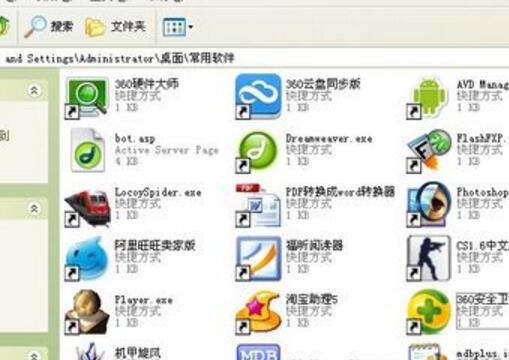
同样可以多新建几个文件夹,常用图片,常用文档等名称将桌面图标归类拖入。
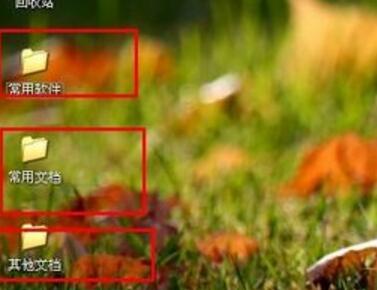
为了区分文件夹内图标类型,只管方便的查找软件快捷方式,可以对文件价进行图标设置。

文件夹图标设置步骤:选择文件夹单击右键,现在“属性”。

在弹出的“属性”窗口,选择“自定义”选项“。
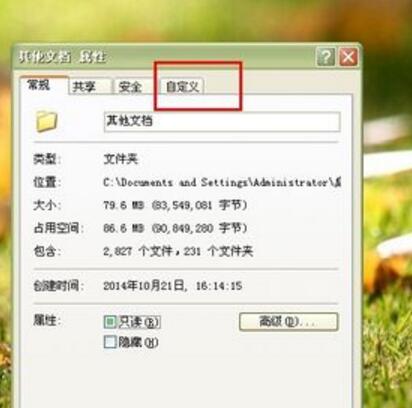
”自定义“选项窗口,选择”更改图标“选择。根据个人喜好,选择系统默认图标确认。

8或者点击”浏览“,根据个人喜好,设置其他图标。
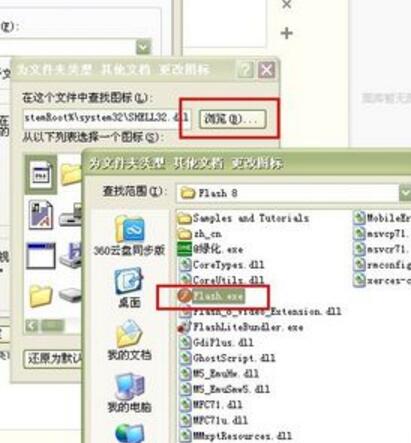
以上就是桌面图标管理的方法,觉得还可以,有帮助的朋友可以收藏起来参考下,希望可以帮到你,更多今精彩内容敬请参考查看。